Les formulaires
Rappel: les modifications sont à faire sur le CMS, c'est à dire la preview modifiable de votre site. Pour que cela soit visible sur votre site publié, il est nécessaire de publier vos modifications
Dans le CMS, vous pouvez ajouter des blocs contenant des formulaires en cliquant sur le bouton + en haut à gauche du bloc au-dessus duquel vous souhaitez insérer votre en-tête, ou en bas à gauche du bloc au-dessous duquel vous souhaitez insérer votre en-tête.
Dans la fenêtre qui s'ouvre alors dans le CMS, cliquez sur "FORMULAIRES" afin d'avoir accès aux différents blocs de formulaires qui vous sont proposés.
 CMS : Ajout de formulaires
CMS : Ajout de formulaires
1. Les formulaires d'inscription
Soyez vigilant : quand vous ajoutez un formulaire dans une page et le modifiez, vous modifiez aussi le formulaire d'origine utilisé dans votre bloc.
Seules les valeurs par défaut et les textes sont indépendants du formulaire d'inscription d'origine.
Pour ajouter un formulaire d'inscription dans votre page, vous devez déjà avoir créé ce formulaire. Par défaut, inwink vous propose un formulaire d'inscription. Si vous souhaitez afficher un formulaire différent de ce formulaire d'inscription par défaut, il vous faut avant tout, dans le CMS, créer un nouveau formulaire d'inscription, en cliquant sur "Ajouter une page" > Page d'inscription, ou d'ajouter une page depuis le back-office de votre évènement > site web > "Ajouter une page".
2. Les invite questionnaires
Soyez vigilant : avant d'ajouter ce bloc, vérifiez que vous avez bien créé un formulaire à ajouter dans votre page.
Ce bloc vous permet de créer un teaser d'un formulaire de type survey, avec un bloc d'en-tête contenant un pré-titre, un titre et une description, et un bouton ouvrant le formulaire en pop-in quand on clique dessus, comme ci-dessous :

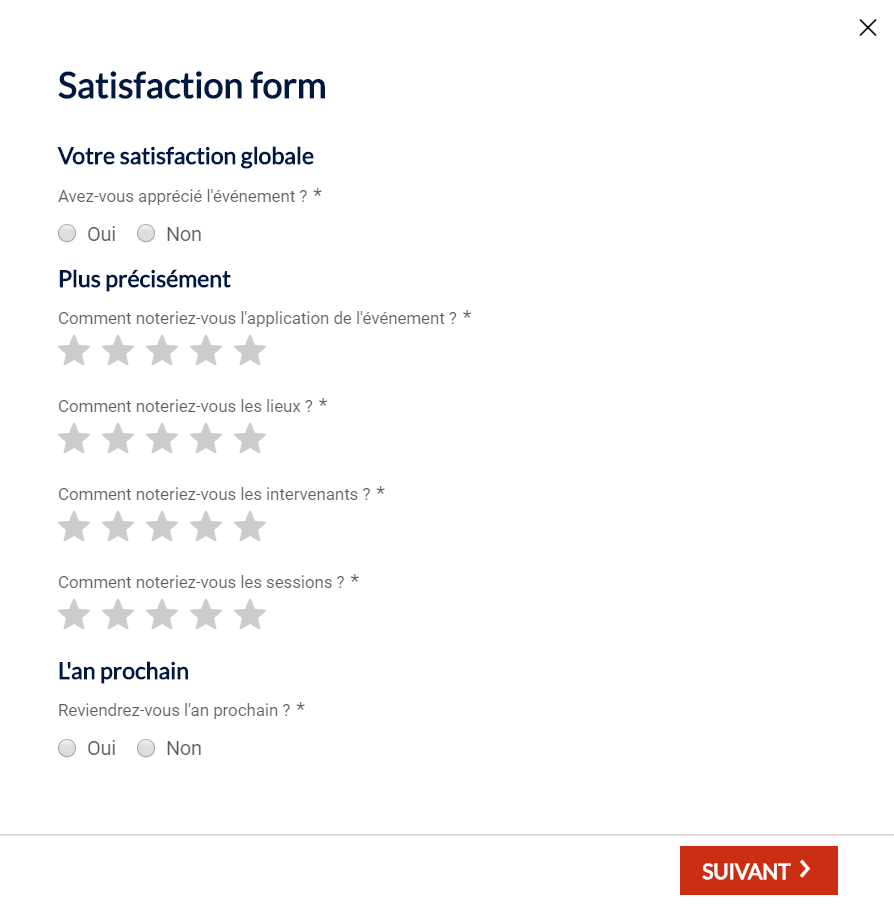
Pour ajouter ce bloc, dans le catalogue de blocs, sélectionnez FORMULAIRES > Invite questionnaire :
- Sélectionnez le thème du bloc
- Sélectionnez la disposition du bloc d'en-tête. Si vous souhaitez centrer le bouton, centrez l'en-tête.
- Sélectionnez le formulaire à afficher en pop-in quand l'utilisateur cliquera sur le bouton
3. Les questionnaires / sondages
Soyez vigilant : avant d'ajouter ce bloc, vérifiez que vous avez bien créé un formulaire à ajouter dans votre page. L'aide en ligne pour créer ce type de formulaires se trouve ici.
Ce bloc vous permet d'insérer un formulaire de type survey directement dans une page :
Pour ajouter ce bloc, dans le catalogue de blocs, sélectionnez FORMULAIRES > Invite questionnaire :
- Sélectionnez le thème du bloc
- Sélectionnez la disposition du bloc d'en-tête. Si vous souhaitez centrer le bouton, centrez l'en-tête.
- Sélectionnez le formulaire à afficher
Il se peut que vous ayez créé votre formulaire sur une page cachée de votre site, pour ne pas que tout le monde y ait accès.
Pour retrouver l'URL publiée de celle-ci, il faut vous rendre dans le back office de votre évènement > site web > contenu du site et cliquer sur le petit oeil de votre page en version publiée :
.png?width=688&height=53&name=Screenshot%20(9).png)
Vous arriverez sur la page publiée, où vous pourrez récupérer l'URL publiée.
